
韩博士装机大师 V12.8.49.2270 正式版
- 软件授权: 免费软件
- 软件类型: 国产软件
- 软件语言: 简体中文
- 更新时间: 2022-04-01
- 软件评分:
- 软件大小:
- 应用平台: WinXP/Win7/Win8/Win10
【软件功能】
鼠标直接操作
及其简单操作,无需任何技术即可完成整个系统重装操作,重装系统只需鼠标单击几步操作即可。
智能检测分析
自动智能化检测当前电脑信息,自动分析当前电脑是否适合使用韩博士重装,不强制安装,保证安装后系统的可用性。
多元化系统版本选择
内置WinXP、Win7(32/64位)供用户选择安装,大大提高了重装系统的可选择性和灵活性。
P2P加速技术
采用全新p2p技术,内置迅雷内核组件,实现将下载速度提升到极致,100%确保以最快的速度完成整个系统的重装。
完全免费
韩博士一键装机工具所有系统都已经激活,正版验证,官方直接补丁更新。一键重装不损坏电脑任何硬件。
使用方法
打开韩博士装机大师软件后会自动跳转到【一键装机】栏目菜单,然后我们点击“开始重装”,下面会进行系统安装环境的检测,检测完毕,点击“下一步”即可。
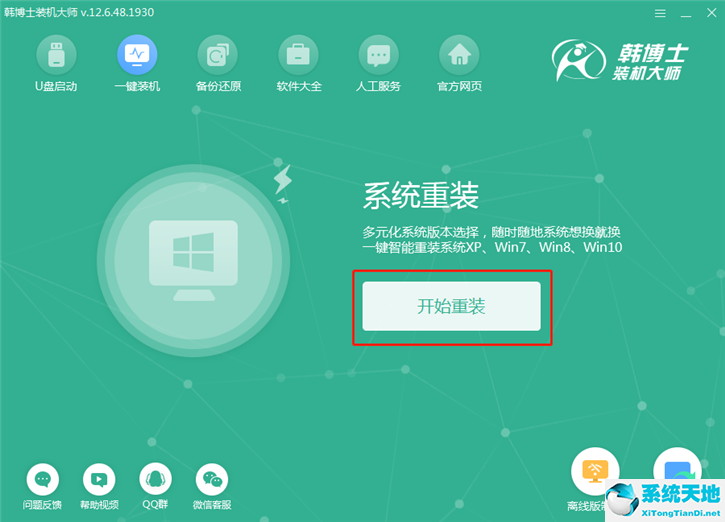
第二步:选择系统。韩博士装机大师提供了Win7 、Win8和Win10不同版本的Windows系统供大家选择,这里华军小编选择的是Win7 64位旗舰版系统,选择好后,我们点击“下一步”。
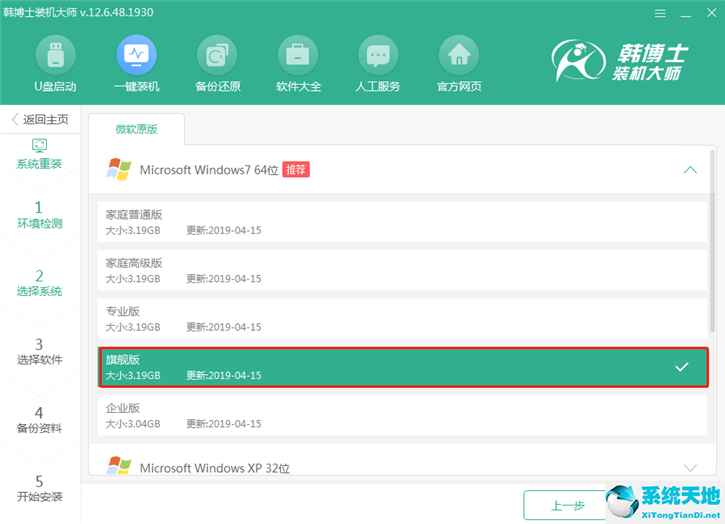
第三步:系统选择完毕后,我们可以根据自己的需求,自定义勾选想要安装的软件,选择完成后,程序会自动帮你安装这些软件到新的操作系统;
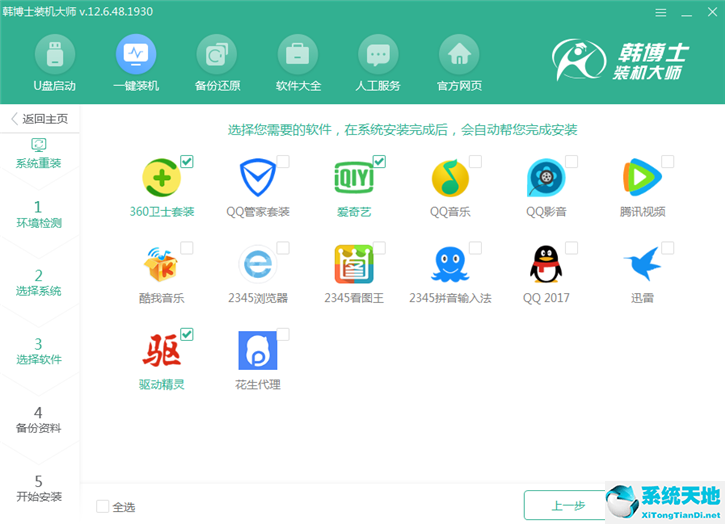
第四步:在系统重装之前一定要备份好重要文件,根据需要勾选项目进行备份,然后点击“开始安装”。
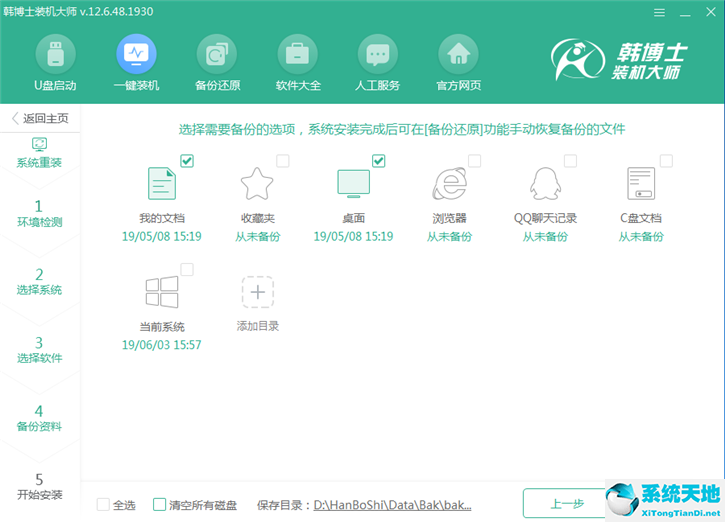
第五步:下面来到系统下载的流程。此过程无需其它操作,静待系统下载完毕即可。
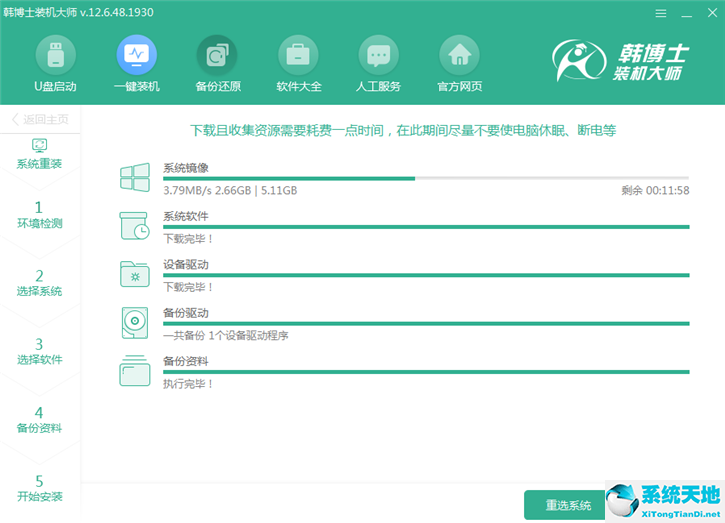
第六步:下载完成后重启电脑,默认会进入韩博士pe重装系统,接下来只需等待系统安装完成就可以了。
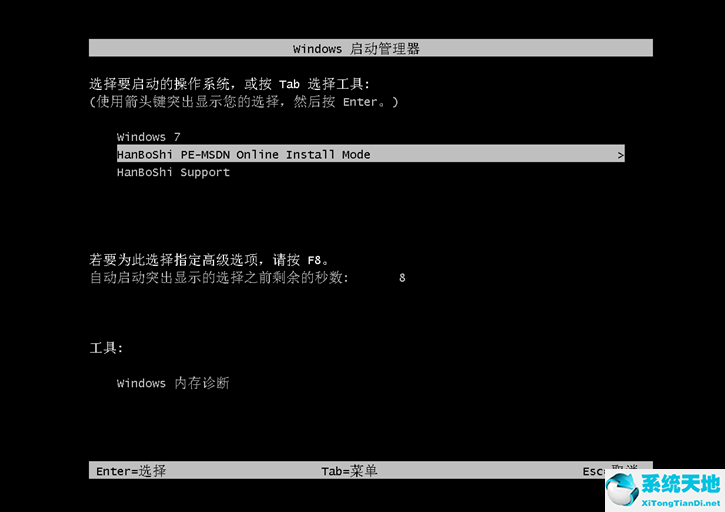
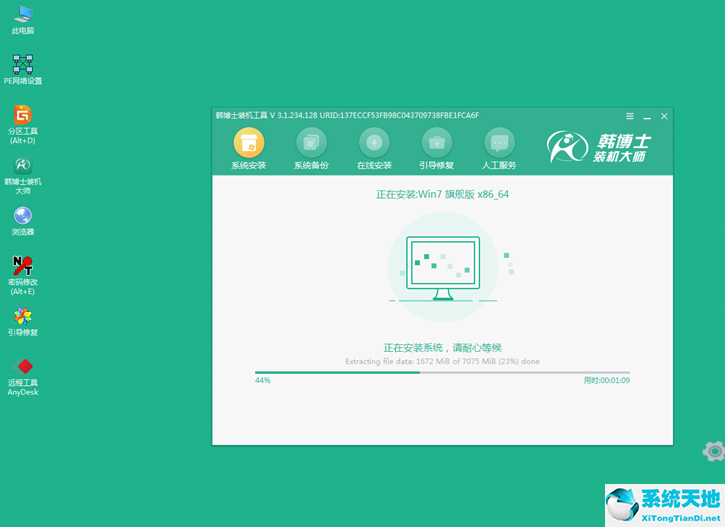
第七步:系统安装完成之后,经过系统的部署操作,我们就可以进入到全新的win7系统桌面了。

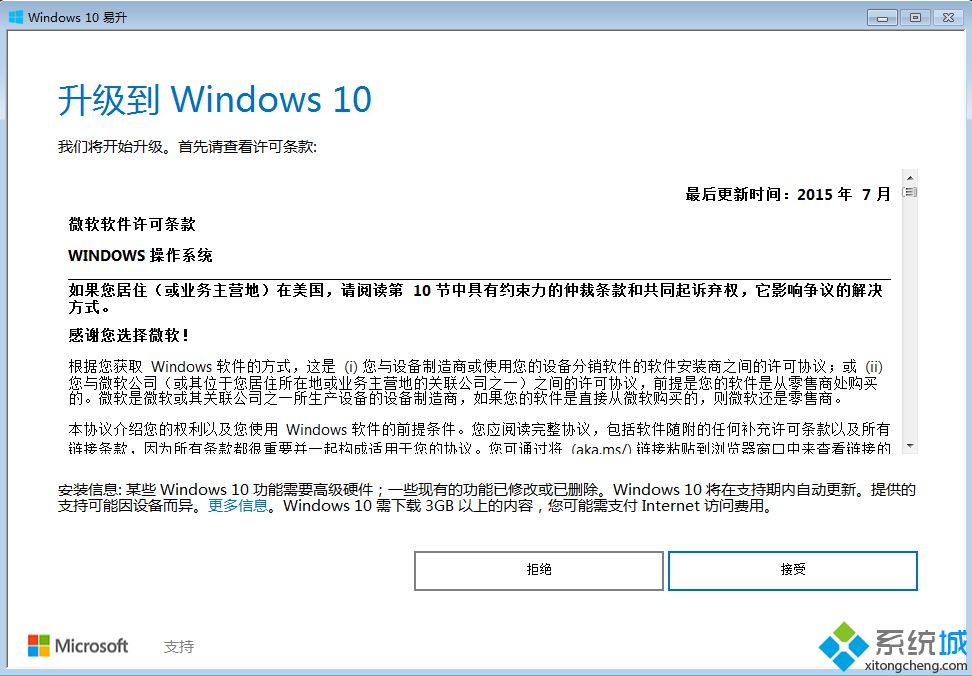


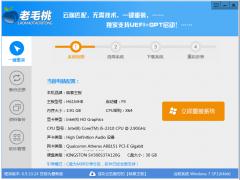
















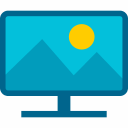

















 苏公网安备32032202000432
苏公网安备32032202000432